為什麼我的PDF文檔顯示已加密?PDF加密是什麼意思?可以解除對PDF檔的加密嗎?怎麼解鎖加密的PDF檔?
所有的困惑到此為止!這篇超全帖子將回答你關於PDF加密的所有問題!更重要的是,它還將告訴你 2 個解除PDF加密的內幕技巧!一起來看看吧~
第 1 部分. PDF受保護意味著什麼?
PDF安全性是指為保護 PDF 檔內容免受未經授權的訪問、修改、複製或列印而採取的各種措施。這些安全功能有助於控制誰可以查看、編輯或對文檔執行特定操作。
PDF中一些常見的安全措施包括:
密碼保護: 這包括設置密碼,必須輸入密碼才能打開 PDF 檔。如果沒有正確的密碼,PDF 內容將無法訪問。
加密: PDF 檔可以加密,這意味著檔的資料使用演算法進行編碼,使其在沒有解密金鑰則無法讀取。加密有助於保護內容,防止未經授權的查看或篡改。
許可權設置: PDF 檔可以設置特定的許可許可權,如限制列印、複製文本或圖像、修改內容、添加注釋等。這些許可權限允許文檔所有者控制不同用戶可以對 PDF 執行哪些操作。
數位簽章: 可以對 PDF 進行數位簽章,以確認文檔的真實性並驗證簽名者的身份。數位簽名有助於確保內容的完整性,並確認內容自簽署以來未被更改。
第 2 部分. 怎麼刪除PDF的加密?
一般來說,包含敏感或機密資訊的PDF檔可能會有很強的安全設置或加密措施。那麼,如果你碰巧忘記了這個PDF的密碼,該怎麼繞過密碼或取消安全保護呢?
市場上有一些軟體工具和線上服務聲稱可以消除 PDF 的安全性,但它們並非在所有情況下都有效。在這裡我們將跟你分享 2 個最有效的PDF加密刪除技巧 ~
技巧1. 使用PDF加密去除工具從PDF中解除加密
毫無疑問,去除PDF安全保護的最佳方法是使用PDF加密解除工具 WooTechy iCrowbar,這也是最快、最簡單的方法。這款工具提供安全設置移除功能,包括移除密碼和消除限制,目前已經受到全球用戶的廣泛認可。
作為時下最流行的PDF解鎖器,它採用先進的AI技術和強大的演算法來提供 4 種攻擊模式,無論密碼的長度和複雜度如何,都能輕輕鬆松解鎖PDF。同時,它的介面和使用步驟都非常簡單,只需點擊幾下就能快速去除PDF的安全加密。
WooTechy iCrowbar - 最好的PDF加密解除器

8,000,000+
Downloads
- 密碼恢復: 快速恢復 PDF/Excel/Word/PowerPoint/ZIP/RAR 的密碼,以打開鎖定的檔
- 移除限制: 一鍵解除 PDF/Excel/Word/PowerPoint 的編輯限制,以編輯和複製唯讀檔案
- 多語言密碼可用: 除英語外,還支援 10 多種多語言密碼
- AI 技術: 內置 4 種先進的 AI 攻擊模式,無論密碼強度怎樣,解碼成功率高達 99%
- 使用無限制: 不限制使用次數,想解鎖多少檔就解鎖多少檔
- 安全性高: 不會損壞或丟失檔資料,也不會影響檔內容
- 簡單易用:介面直觀,解鎖檔步驟簡單,適合初學者和非技術人員
- 30 天退款保證: 如果檔無法解鎖,可在30天內即時退款
怎麼通過WooTechy iCrowbar刪除PDF的加密?
步驟 1. 在電腦上下載並安裝 WooTechy iCrowbar。
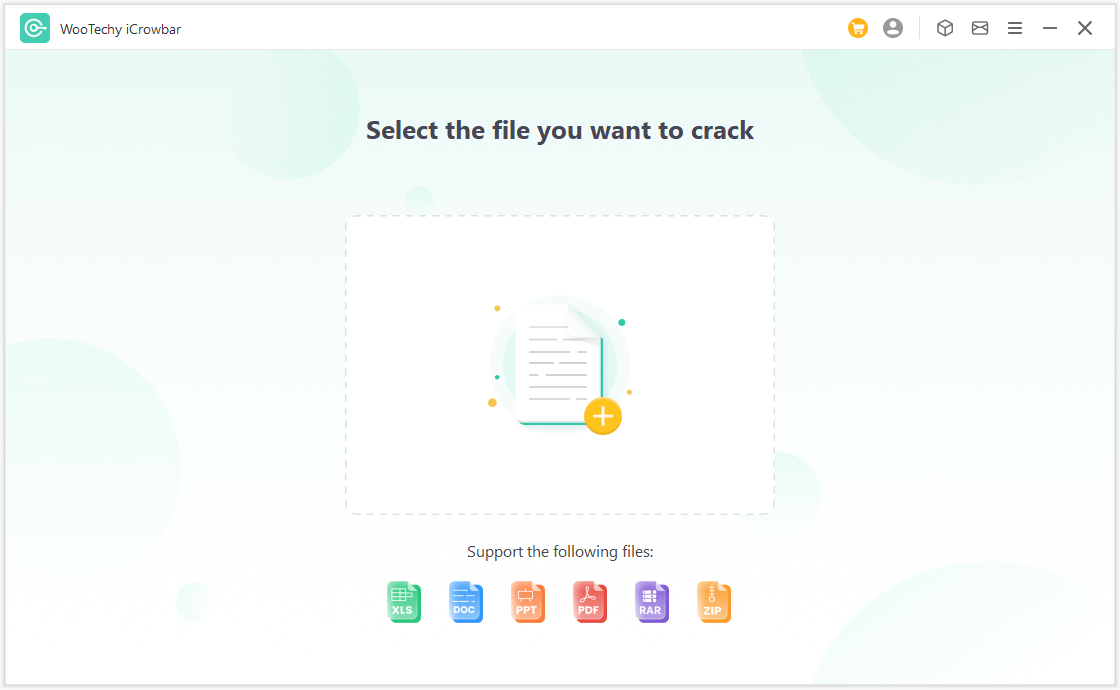
步驟 2. 導入加密的PDF檔,選擇恢復方法並點擊 "恢復"。
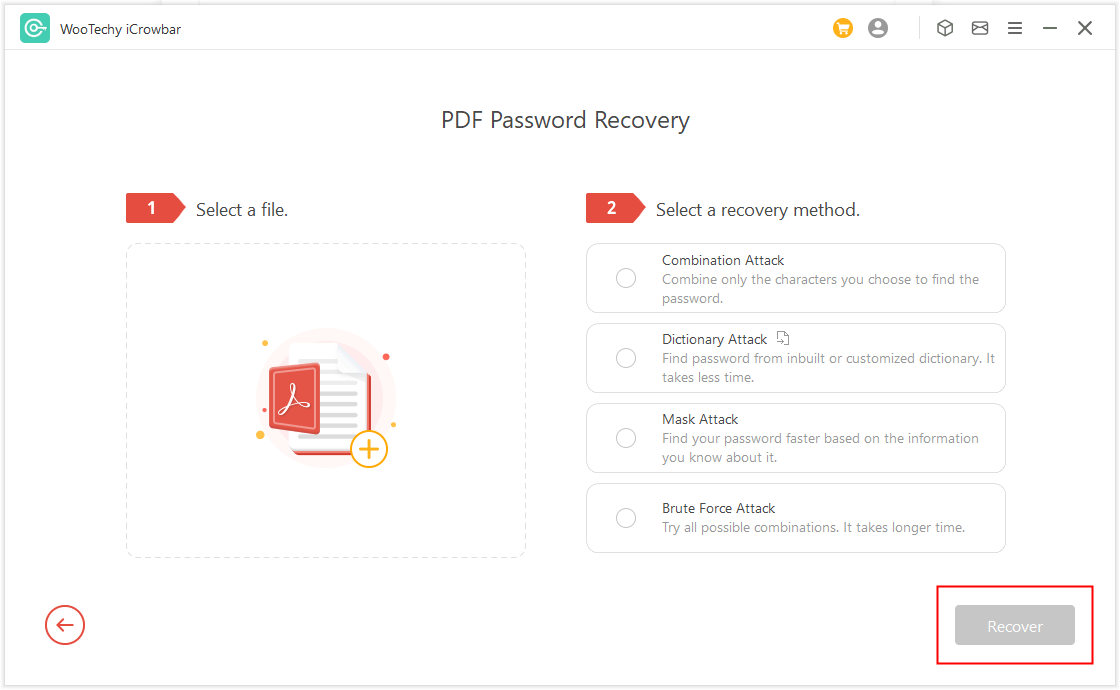
步驟 3. 恢復後的密碼將顯示在介面上,輸入或複製密碼即可打開 PDF 檔。
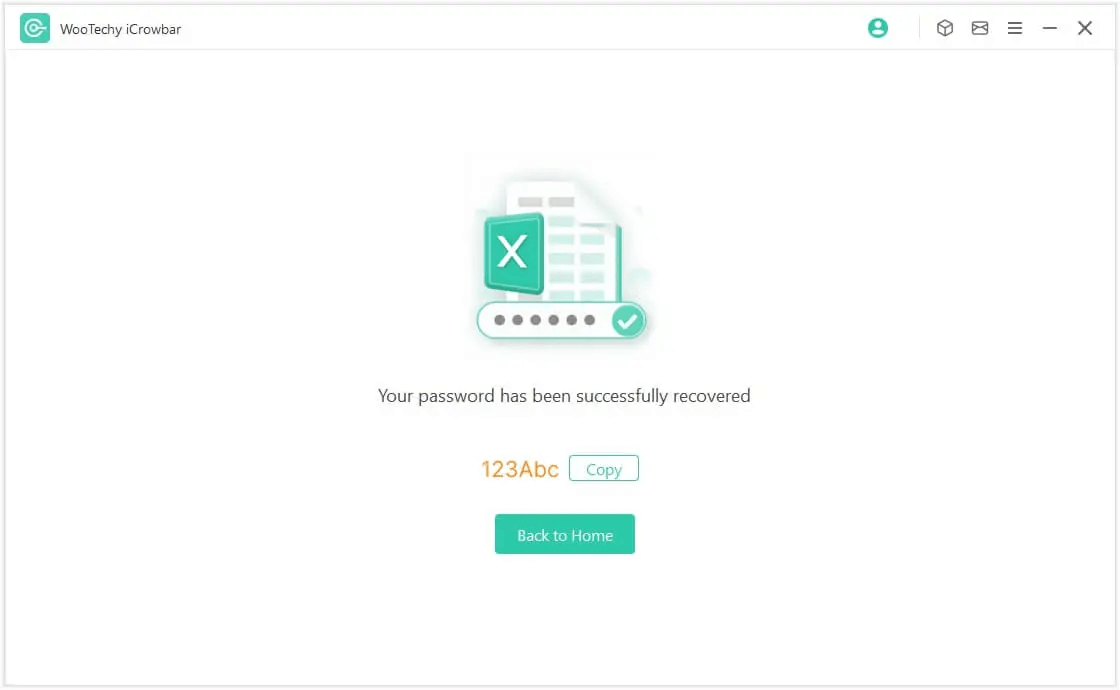
技巧2. 線上移除PDF的安全保護
另一種去除 PDF 安全性的有效方法是使用PDF解鎖線上服務。目前比較流行的有 Smallpdf、iLovePDF、PDF2Go、SodaPDF 等等。它們都是簡單易用的線上平臺,使用步驟也大致相同。
你只需要上傳你的 PDF 檔,然後這些線上服務就會自動為你刪除 PDF 檔中的密碼或限制。接下來我們以 Smallpdf 為例:
怎麼線上刪除PDF的安全保護?
第 1 步. 訪問 Smallpdf 網站。
第 2 步. 上傳受密碼保護的 PDF 檔。
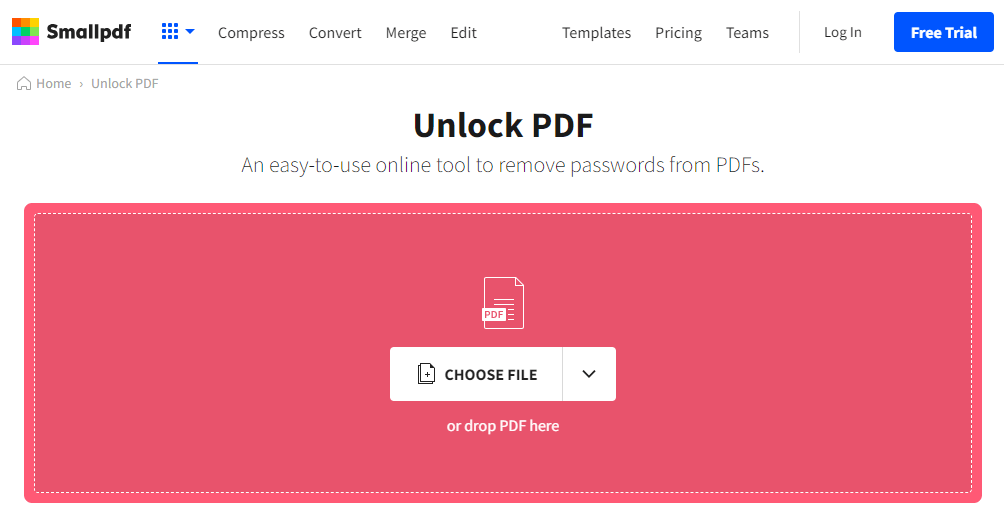
第 3 步. 點擊解鎖PDF按鈕,即可解除安全保護。
第 4 步. 過程完成後,將解鎖的PDF檔下載到電腦上。
注意
- 使用線上服務時請務必小心,因為它要求你將加密檔上傳到伺服器,這可能會帶來一定的安全風險。
- 免費版本對檔大小有限制,並且可能有點耗時。
總結
好了,現在你已經掌握了 2 個去除PDF安全保護的內幕訣竅,無論哪一個都可以幫助你快速去除 PDF 檔上的密碼和編輯限制!
如果你還需要解鎖Excel、Word或ZIP、RAR,那麼你一定不能錯過 WooTechy iCrowbar 這款超棒的檔密碼破解工具!你會發現解鎖文件是多麼的容易!現在就試試吧!






